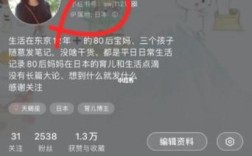查看电脑的IP地址是网络管理和故障排除中的基本操作,了解如何查看电脑的IP地址对于确保网络连接正常以及进行远程访问和安全设置至关重要,以下是一些方法:
1、通过命令提示符查看
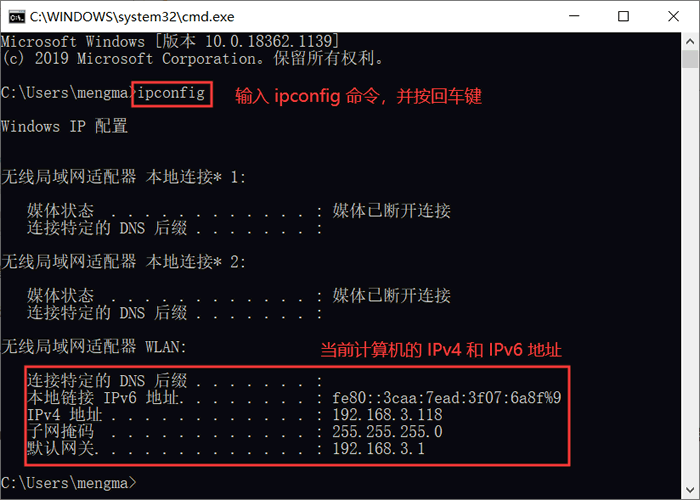
Windows系统:在Windows系统中,可以通过命令提示符快速查看IP地址,按下Windows键+R,输入“cmd”并回车,打开命令提示符窗口,在命令提示符中输入ipconfig并回车,可以看到当前网络连接的信息,找到“IPv4 地址”字段,即可看到你的电脑的IP地址。
macOS系统:在macOS系统中,可以通过终端查看IP地址,打开“应用程序” > “实用工具” > “终端”,在终端中输入ifconfig并回车,可以看到网络接口的详细信息,找到当前连接的网络接口(如en0或en1),即可看到IPv4地址。
2、通过网络和Internet设置查看
Windows系统:在Windows 10及以上版本中,可以通过设置菜单查看IP地址,打开“设置” > “网络和Internet” > “状态” > “网络属性”,可以看到当前连接的详细信息,包括IPv4和IPv6地址。
macOS系统:在macOS中,可以通过系统偏好设置查看IP地址,点击屏幕左上角的苹果图标,选择“系统偏好设置” > “网络”,在左侧列表中选择当前的网络连接(如WiFi或以太网),在右侧的详细信息中可以看到IPv4地址。
3、通过控制面板查看
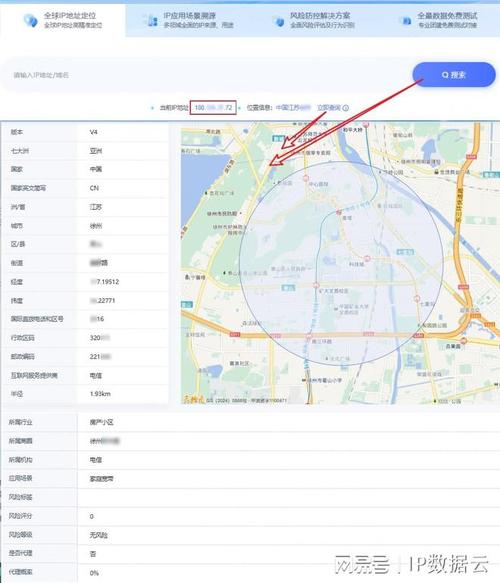
Windows系统:在Windows系统中,通过控制面板也可以查看IP地址,按Windows键+X,选择“控制面板”,选择“网络和Internet” > “网络和共享中心”,点击当前连接的网络名称,然后选择“详细信息”,在网络连接详细信息窗口中,可以找到IPv4地址。
4、通过任务管理器查看
Windows系统:在Windows 11中,还可以通过任务管理器查看IP地址,按下Ctrl+Shift+Esc打开任务管理器,选择“性能”选项卡,点击底部的“WiFi”,可以看到当前连接的IPv4地址。
5、使用第三方软件查看
Windows系统:除了系统自带的工具,还可以使用第三方软件查看IP地址,下载并安装如“IPConfig”等软件,这些软件通常提供更直观的用户界面和更多的网络信息。
为了帮助您更好地理解和应用上述方法,以下是两个常见问题及其解答:
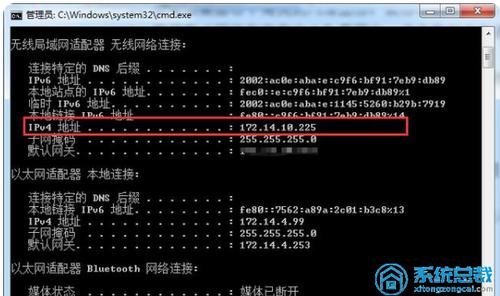
1、如何更改电脑的IP地址?
通过命令提示符更改:在命令提示符中输入ipconfig /release释放当前IP地址,然后输入ipconfig /renew重新获取新的IP地址。
通过控制面板更改:在控制面板中找到网络连接,右键点击当前连接的网络适配器,选择“属性”,在“Internet协议版本4 (TCP/IPv4)”属性中,选择“使用下面的IP地址”,手动输入新的IP地址、子网掩码和默认网关。
2、如何测试IP地址的连通性?
使用ping命令:在命令提示符中输入ping [目标IP地址],如ping 8.8.8.8,如果收到响应,表示IP地址连通正常;如果没有响应或超时,则可能存在网络问题。
查看电脑的IP地址有多种方法,可以根据操作系统和个人习惯选择合适的方法,掌握这些方法不仅能帮助你解决网络问题,还能提高你对计算机网络的理解和应用能力。